偃武同盟系统怎么玩
时间:2025-09-22 | 作者: | 阅读:165偃武同盟系统怎么玩?肯定有很多朋友还不清楚偃武手游同盟玩法介绍,下面让心愿游戏小编为您解答这个问题吧,一起来看看哦。
加入同盟的条件看似简单,只要主城所在州必须与同盟创建州完全一致,且需在本州至少占据一座主城就可以,但是这一设定决定了地理因素在初期发展中的关键作用,开荒期选择本州最强同盟的技巧在于,强者往往意味着更成熟的管理体系、更高效的作战协同以及更丰厚的资源共享,即便身为0氪玩家,只要保持活跃度,积极参与攻城战役并严格遵循指挥调度,完全有机会融入顶级联盟的发展节奏。
联盟成员的规模直接影响着组织的战斗力上限,初始40人的编制虽显单薄,但通过技术研发、府城建设和官署升级,最终可突破200人的规模,人数扩张带来的不仅是数值增长,更是战略纵深的提升,精明的管理者会意识到,两个联盟的合盟操作能瞬间壮大实力,这种外交手段在赛季初的混战阶段尤为关键,成员界面的管理权限分层清晰,盟主与官员掌握着招贤纳士的主动权,每日五次世界招募机会如同伸向潜力新人的橄榄枝,随着联盟发展壮大,任命专职官员分工协作成为必然,考勤监督确保纪律严明,战争指挥统筹千军万马,后勤保障维系物资流通,这种精细化管理是持久战的必要条件。
互助机制的设计充分体现了团战的道理,盟友间的建筑加速看似微小,却在关键时刻能扭转战局,聪明的玩家会在使用加速道具前发起求助,叠加的双重加速效果能大幅缩短建设周期,这种互惠互利的氛围,正是优秀联盟需要的效果,其中的征程系统就是联盟成长的任务图谱,完成章节目标不仅能获得资金奖励,更能推动整体实力提升,从人员规模到援助次数,从城池占领到科技研发,每一项指标都是对联盟综合实力的全面考验。
管理者需审时度势,将任务分解至日常活动中,让成员贡献更多的数值,那些额外奖励也是会奖励给同盟当中每一个玩家的,这里每周三次的攻城任务是加入同盟后必定要参与的,也是大家占领其他玩家城池合理的玩法,只要大家在限定时间之内打下指定的城池,攻城成功给的奖励还有占领城市本身的资源都很可观,战斗、采集、建造等常规任务则是日常积累贡献币的主要途径,这些虚拟货币在民丰坊中可兑换珍贵道具,合理规划兑换优先级能提升发育速度,有经验的指挥官会引导成员优先换取折扣力度大的资源宝箱和加速道具,将有限资源转化为最大战力。
同盟资源的获取与分配也要注意,这里官署产出的基础资源加上领土资源的持续注入,构成了科技发展的经济主要来源,占领更多城池不仅能增加资源产量,还能为成员提供建筑资源支持,成员在领地内的采集活动也会反哺联盟仓库,形成良性循环,科技树的选择直接关系发展方向,前期优先发展类科技提升人口容量、降低消耗、加快建筑速度,待基础稳固后再转向战争科技获取属性加成,官员推荐的标记功能引导着成员的捐献方向,金币与资源的合理配比也是要注意的,每项科技都需要全员合力填满进度条。
贡礼系统则展现了强大联盟的物质吸引力,成员购买礼包或击败黑山首领获得的贡礼,会化作全盟共享的福利池,随着贡礼等级提升,宝箱中的奖励品质也随之攀升,顶尖联盟凭借众多大佬的日常贡献,能维持高速的贡礼升级节奏,普通成员也能从中得到奖励,这种正向激励机制促使每个人都努力提升自身战力,而在这里的主线当中同盟的重要性贯穿始终,从开荒期的抱团取暖,到中期的资源争夺,再到后期的跨州争霸,所有重大行动都以联盟为单位展开,所以大家不仅要提升个人实力,更要懂得依托同盟的力量来发展自己哦。
来源:https://www.wandoujia.com/apps/8428707/7038283818478497897.html
免责声明:文中图文均来自网络,如有侵权请联系删除,心愿游戏发布此文仅为传递信息,不代表心愿游戏认同其观点或证实其描述。
相关文章
更多-

- 偃武开荒中最值得培养的四个人是谁
- 时间:2025-12-23
-
- 偃武PVPT0阵容怎么搭配推荐
- 时间:2025-12-18
-
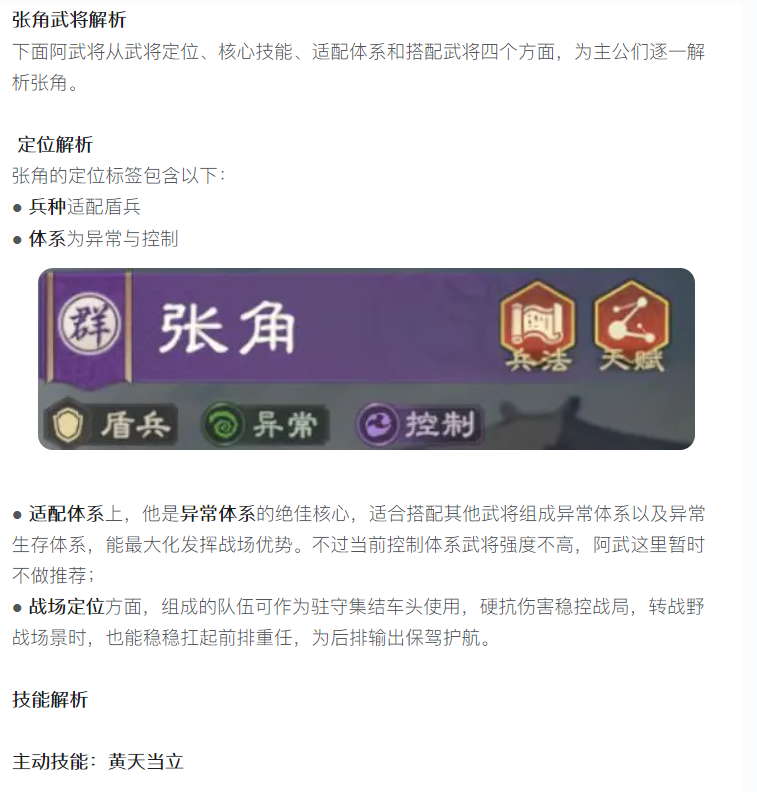
- 【攻略分享】雷法降临!张角全解析与阵容搭配指南
- 时间:2025-12-16
-
- 偃武魏国阵营有什么武将
- 时间:2025-12-12
-
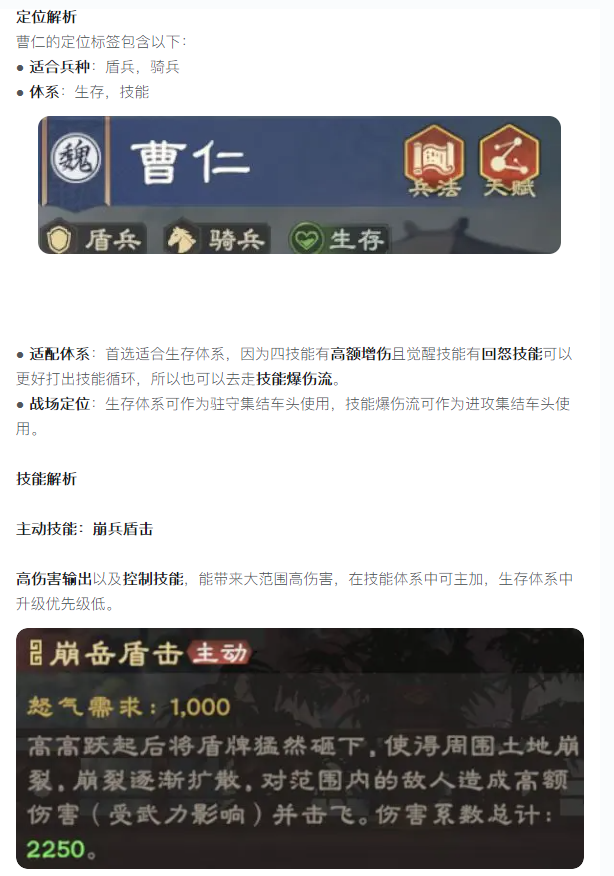
- 【攻略分享】曹仁值得培养吗?生存、技能爆伤流双体系阵容
- 时间:2025-12-07
-

- 2025热门三国手游推荐:高人气必玩排行榜一览
- 时间:2025-12-02
-

- 耐玩的网络手游排行榜
- 时间:2025-11-28
-

- 新手机游戏推荐
- 时间:2025-11-28
精选合集
更多大家都在玩
大家都在看
更多-

- 合成神龙小游戏推荐
- 时间:2026-01-15
-

- 傻子网名男生两个字霸气(精选100个)
- 时间:2026-01-15
-

- 千年寻仙追杀仇人攻略
- 时间:2026-01-15
-

- 空灵诗篇商店换购教程
- 时间:2026-01-15
-

- 支付宝怎么发送口令红包?支付宝发送口令红包的方法
- 时间:2026-01-15
-

- 玉茗茶骨第4集剧情介绍
- 时间:2026-01-15
-
- 抖音切片是怎么赚钱的?
- 时间:2026-01-15
-

- 好听昵称唯美男生霸气网名(精选100个)
- 时间:2026-01-15
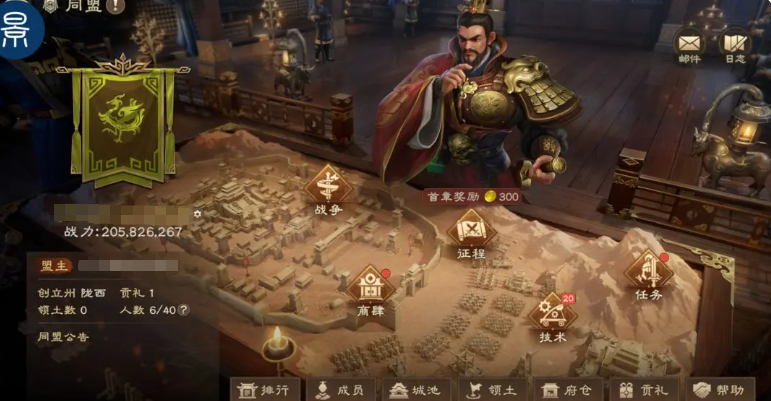
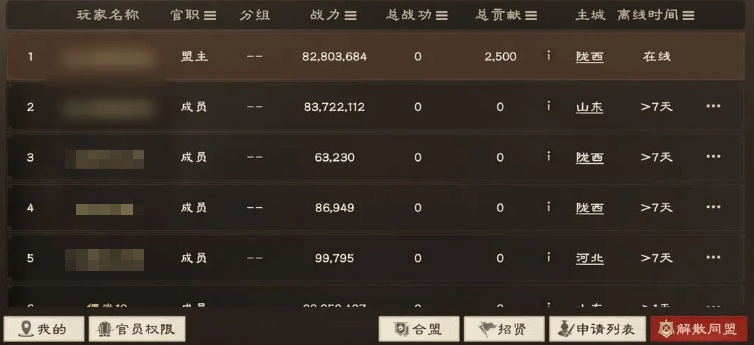
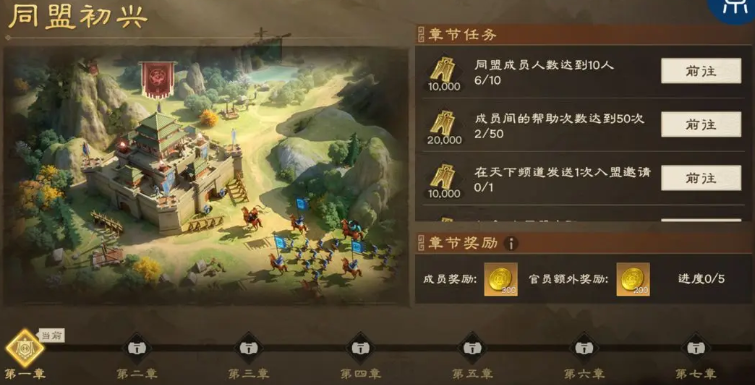


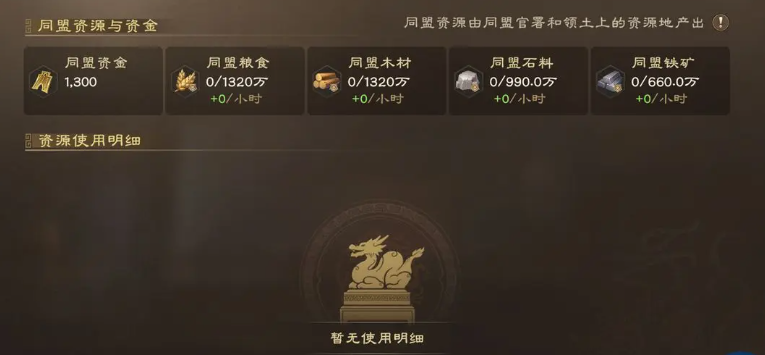




![《这是我的土地》 v1.0.3.19014升级档+未加密补丁[ANOMALY] v1.0.3.19014](https://img.wishdown.com/upload/soft/202601/04/1767522369695a4041041f4.jpg)




![《海港物语》 v1.2.0升级档+未加密补丁[TENOKE] v1.2.0](https://img.wishdown.com/upload/soft/202601/15/176846413069689f02db6a0.jpg)




